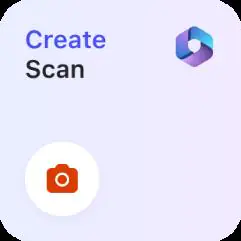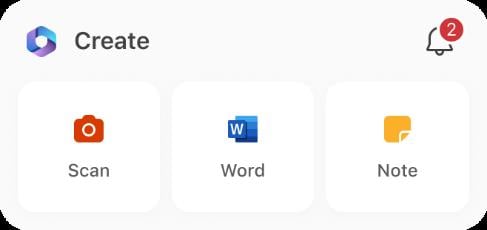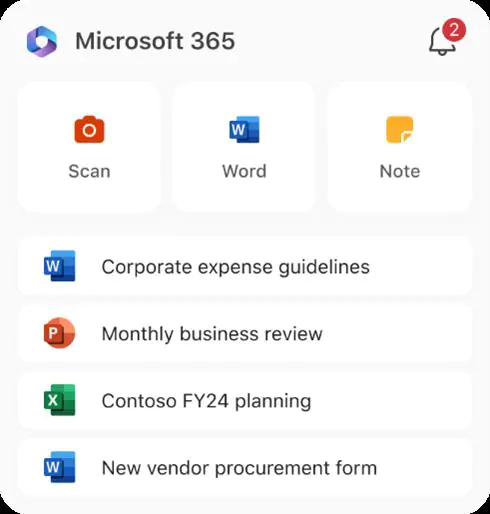Microsoft 365 ウィジェットを使用して PDF に署名し、iPhone でドキュメントを操作する方法
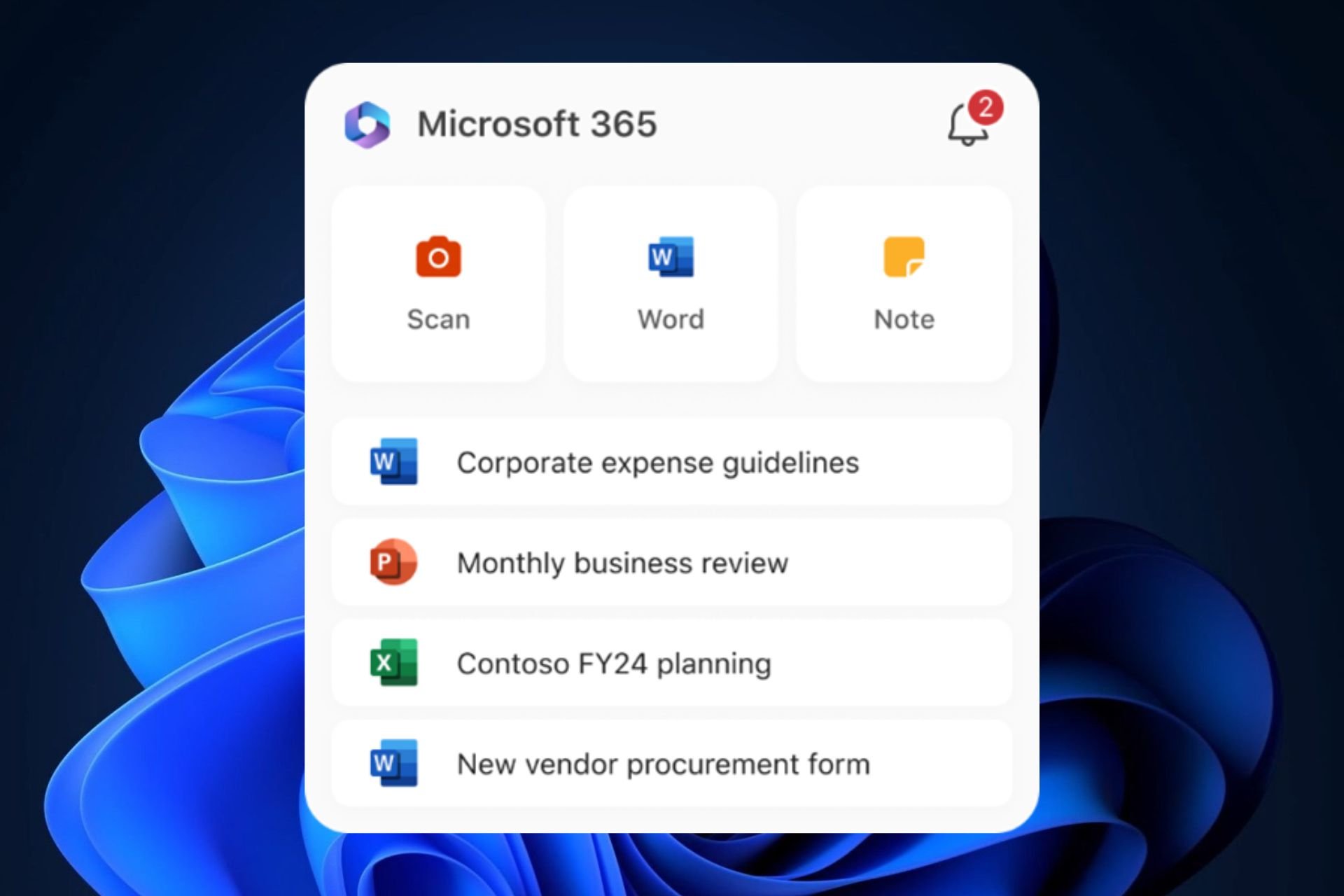
iPhone の Microsoft 365 ウィジェットは、PDF ドキュメントにすばやく署名する必要がある場合など、ストレスの多い状況に対処する場合に非常に役立ちます。この機能は現在 iOS で公開されており、iPhone と iPad ユーザーはこの機能を使用して、デバイスのホーム画面で直接ドキュメントを作成したりメモを取ることができるようになります。
ウィジェットには 3 つのタイプがあります:
- ウィジェット。

- 中サイズのウィジェット。

- 大きなウィジェット。

もちろん、それぞれのホーム画面のスペースと引き換えに、より多くの機能が提供されます。
iPhone で Microsoft 365 ウィジェットを使用する方法
- iOS デバイスで Microsoft 365 アプリにサインインします。
- ホーム画面にウィジェットを追加するには、ウィジェットを長押しして、「追加」ボタンをクリックします。
- ウィジェットを選択し、ウィジェットのサイズを選択して、「ウィジェットを追加」をタップします。
- をクリックしてを完了します。
- ウィジェットを編集するには、ウィジェットをタッチアンドホールドし、クイックアクションメニューのウィジェットの編集をクリックし、利用可能なコンテンツタイプのリストから選択します。 。
- ウィジェットの外側をクリックして終了します。
現在、Word、Excel、PowerPoint、Notes、PDF、および Scan を追加できます。
以上がMicrosoft 365 ウィジェットを使用して PDF に署名し、iPhone でドキュメントを操作する方法の詳細内容です。詳細については、PHP 中国語 Web サイトの他の関連記事を参照してください。

ホットAIツール

Undresser.AI Undress
リアルなヌード写真を作成する AI 搭載アプリ

AI Clothes Remover
写真から衣服を削除するオンライン AI ツール。

Undress AI Tool
脱衣画像を無料で

Clothoff.io
AI衣類リムーバー

AI Hentai Generator
AIヘンタイを無料で生成します。

人気の記事

ホットツール

メモ帳++7.3.1
使いやすく無料のコードエディター

SublimeText3 中国語版
中国語版、とても使いやすい

ゼンドスタジオ 13.0.1
強力な PHP 統合開発環境

ドリームウィーバー CS6
ビジュアル Web 開発ツール

SublimeText3 Mac版
神レベルのコード編集ソフト(SublimeText3)

ホットトピック
 7457
7457
 15
15
 1376
1376
 52
52
 77
77
 11
11
 17
17
 11
11
 メモリまたはディスク容量が不足しているため、このドキュメントのページを変更または印刷できません。Word エラーです。
Feb 19, 2024 pm 07:15 PM
メモリまたはディスク容量が不足しているため、このドキュメントのページを変更または印刷できません。Word エラーです。
Feb 19, 2024 pm 07:15 PM
この記事では、Microsoft Word で文書を再ページしたり印刷したりするときにメモリまたはディスク容量が不足する問題を解決する方法を紹介します。このエラーは通常、ユーザーが Word 文書を印刷しようとしたときに発生します。同様のエラーが発生した場合は、この記事に記載されている解決策を参照してください。この文書を再ページまたは印刷するにはメモリまたはディスク容量が不足しています。 Word エラー Microsoft Word の印刷エラー「文書を再ページまたは印刷するには、メモリまたはディスク容量が不足しています。」を解決する方法。 Microsoft Office を更新する メモリを大量に消費するアプリケーションを閉じる 通常使うプリンタを変更する Word をセーフ モードで起動する NorMal.dotm ファイルの名前を変更する Word ファイルを別のファイルとして保存する
 Word文書に朱書きを入れる方法
Mar 01, 2024 am 09:40 AM
Word文書に朱書きを入れる方法
Mar 01, 2024 am 09:40 AM
395ワードなので495 この記事では、Word文書に赤線を追加する方法を紹介します。ドキュメントのレッドラインとは、ユーザーが変更を明確に確認できるようにドキュメントを変更することを指します。この機能は、複数の人が一緒にドキュメントを編集している場合に非常に重要です。レッドラインの意味 ドキュメントのマーク レッドラインとは、ドキュメントの変更、編集、または改訂を示すために赤い線または吹き出しを使用することを意味します。この用語は、印刷された文書に赤ペンを使用してマークを付ける習慣からインスピレーションを受けました。レッドライン コメントは、ドキュメントの編集時に作成者、編集者、レビュー担当者に推奨される変更を明確に示すなど、さまざまなシナリオで広く使用されています。法的合意や契約の変更や修正を提案する。 論文やプレゼンテーションなどに対して建設的な批評や提案を提供する。 Wの与え方
 macOS: デスクトップ ウィジェットの色を変更する方法
Oct 07, 2023 am 08:17 AM
macOS: デスクトップ ウィジェットの色を変更する方法
Oct 07, 2023 am 08:17 AM
macOS Sonoma では、Apple の macOS の以前のバージョンのように、ウィジェットを画面外に隠したり、通知センター パネルで忘れたりする必要はありません。代わりに、これらは Mac のデスクトップに直接配置でき、インタラクティブでもあります。使用していないときは、macOS デスクトップ ウィジェットがモノクロ スタイルで背景にフェードインするため、気が散ることが減り、アクティブなアプリケーションまたはウィンドウで目の前のタスクに集中できるようになります。ただし、デスクトップをクリックするとフルカラーに戻ります。単調な外観が好みで、その統一性をデスクトップ上に保持したい場合は、それを永続的にする方法があります。次の手順は、その方法を示しています。システム設定アプリを開きます
 iPhoneのロック画面にウィジェットを追加する方法
Feb 05, 2024 am 11:20 AM
iPhoneのロック画面にウィジェットを追加する方法
Feb 05, 2024 am 11:20 AM
Apple では、ユーザーがホーム画面、今日のビュー、ロック画面など、iPhone のさまざまな部分にウィジェットを追加できるようにしています。ロック画面ウィジェットを使用すると、デバイスのロックを解除しなくても、天気やバッテリー残量などの情報を簡単に確認できます。この記事では、iPhoneのロック画面にウィジェットを追加・カスタマイズする方法を解説します。 iPhone のロック画面にウィジェットを追加する方法 ロック画面ウィジェットの追加は、追加したい特定のウィジェットを知るだけで簡単です。ネイティブで利用できないウィジェットを追加する場合は、ロック画面にウィジェットを追加する前に、ロック画面ウィジェットを提供するアプリをインストールする必要があります。さらに、異なるウィジェットのセットを持つ複数のロック画面に構成ウィジェットを追加できます。
 Word文書のハイパーリンクを開けません
Feb 18, 2024 pm 06:10 PM
Word文書のハイパーリンクを開けません
Feb 18, 2024 pm 06:10 PM
近年、ネットワーク技術の発展により、私たちの生活はさまざまなデジタルツールやインターネットと切り離せないものになっています。文書を処理するとき、特に書面での処理では、Word 文書を使用することがよくあります。ただし、場合によっては、Word 文書内のハイパーリンクが開けないという難しい問題に遭遇することがあります。この問題については以下で説明します。まず、ハイパーリンクとは、Word 文書に追加された他の文書、Web ページ、ディレクトリ、ブックマークなどへのリンクを指すことを明確にする必要があります。これらのリンクをクリックすると、
 Windows 11/10 で Word 文書を開くと空白になる
Mar 11, 2024 am 09:34 AM
Windows 11/10 で Word 文書を開くと空白になる
Mar 11, 2024 am 09:34 AM
Windows 11/10 コンピューターで Word 文書を開くときに空白ページの問題が発生した場合、状況を解決するために修復の実行が必要になる場合があります。この問題の原因はさまざまですが、最も一般的なものの 1 つはドキュメント自体の破損です。さらに、Office ファイルの破損によっても同様の状況が発生する可能性があります。したがって、この記事で提供されている修正が役に立つ可能性があります。いくつかのツールを使用して破損した Word 文書を修復したり、文書を別の形式に変換して再度開いたりすることができます。さらに、システム内の Office ソフトウェアを更新する必要があるかどうかを確認することも、この問題を解決する方法です。これらの簡単な手順に従うことで、Win で Word 文書を開くときに Word 文書が空白になる問題を修正できる可能性があります。
 標準出力を実装するには、Go 言語ドキュメントの os.Stdout.Write 関数を学習してください。
Nov 03, 2023 pm 03:48 PM
標準出力を実装するには、Go 言語ドキュメントの os.Stdout.Write 関数を学習してください。
Nov 03, 2023 pm 03:48 PM
標準出力を実装するには、Go 言語ドキュメントの os.Stdout.Write 関数について学習してください。Go 言語では、標準出力は os.Stdout を通じて実装されます。 os.Stdout は *os.File 型の変数で、標準出力デバイスを表します。コンテンツを標準出力に出力するには、os.Stdout.Write 関数を使用できます。この記事では、os.Stdout.Write 関数を使用して標準出力を実装する方法と、具体的なコード例を紹介します。オス。
 サインインせずに Windows 11 ウィジェットを使用する方法
Apr 27, 2023 pm 10:01 PM
サインインせずに Windows 11 ウィジェットを使用する方法
Apr 27, 2023 pm 10:01 PM
Windows 10 の [ニュースと興味] パネルに関しては、Windows 11 の [ウィジェット] パネルが最適です。今日は、ログインせずに Windows 11 ウィジェットを使用して、ウィジェットが提供する軽快なユーザー エクスペリエンスを活用する方法を説明します。マウス ボタンをクリックするだけで、Web を検索したり、話題のニュースを読んだり、天気予報を確認したり、画像を表示したり、スポーツの最新情報を入手したりできます。これらのウィジェットは主に Microsoft 独自のサービスを利用していますが、同社は近い将来、サードパーティの開発者や出版パートナーからのウィジェットも含める予定です。 Windows 11 のコントロール パネルは、最初の起動時に特定の方法で構成されますが、必要に応じて構成できます